Tùy thuộc vào số lượng và kích thước các file, việc dọn dẹp thư mục Downloads có thể giải phóng đến vài GB không gian trống. Tuy nhiên nếu cứ mỗi lần phải thao tác xóa file download như vậy sẽ rất mất thời gian, tại sao bạn không nghĩ đến việc thiết lập tự động xóa file download trên Windows 10?
Khi tải một file bất kỳ trên các trang web về máy tính, mặc định file tải về sẽ được lưu trong thư mục Downloads. Mặc dù bạn cũng có thể thay đổi vị trí tải về, thư mục Downloads vẫn là vị trí tải về mặc định trên Windows 10/8/7. Không chỉ trên Windows 10, mà trên tất cả các phiên bản khác, người dùng đều có thể thiết lập tính năng tự động xóa file download sau khi tải về lưu trên máy tính.
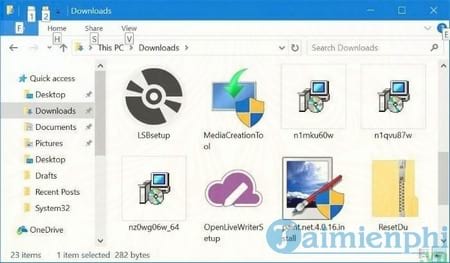
Nếu thường xuyên tải về các phần mềm và các file khác nhau, thư mục Downloads sẽ ngày một “đầy” lên. Và bởi vì thư mục Downloads nằm trong thư mục C:\Users\UserName, bạn có thể xóa các file và các chương trình không mong muốn trong thư mục Downloads để giải phóng không gian ổ đĩa.
Với Windows 10 build 16199, Microsoft đã giới thiệu thêm một tùy chọn mới trong Storage sense để tự động xóa file downloads trong thư mục tải xuống của Windows. Tính năng này đã được Taimienphi.vn giới thiệu trong bài viết hướng dẫn tự động dọn dẹp ổ cứng Win 10 Creators Update. Tuy nhiên mặc định tùy chọn dọn dẹp ổ cứng Win 10 này bị vô hiệu hóa (tắt), khi tùy chọn được kích hoạt (bật) sẽ tự động xóa các file không thay đổi từ thư mục Downloads sau 30 ngày. Điều này có nghĩa là tính năng chỉ xóa các file không có bất kỳ sự thay đổi nào trong vòng 30 ngày.
Tùy chọn này khá hữu ích, đặc biệt trong trường hợp nếu bạn thường xuyên tải các phần mềm về máy và cài đặt. Vì sau khi cài đặt xong chương trình, bạn sẽ chẳng bao giờ sử dụng đến các file cài đặt trong thư mục Downloads nữa.
Dưới đây là cách cấu hình tự động xóa các file trong thư mục Downloads trên Windows 10 sau 30 ngày.
Tự động xóa các file không sử dụng trong thư mục Download trên Windows 10
Lưu ý quan trọng:
Mặc dù đây là một tùy chọn hữu ích, nhưng bạn hãy nhớ rằng Windows 10 tự động xóa tất cả các file (không chỉ các chương trình mà bất kể các file nào ) không có bất kỳ thay đổi nào (không được sử dụng) trong vòng 30 ngày. Vì vậy bạn có thể sẽ bị mất các file quan trọng.
Nếu có thói quen lưu các file quan trọng trong thư mục Download, bạn không nên thiết lập tự động xóa các file không sử dụng trong thư mục Download trên Windows 10.
Bước 1: Mở ứng dụng Settings, sau đó tìm chọn System =>Storage.
Bước 2: Trên cửa sổ Storage, tìm và chuyển vị trí thanh trượt Storage sense sang ON.
Bước 3: Tiếp theo click chọn link Change how we free up space. Hãy chắc chắn rằng đã chuyển vị trí thanh trượt Storage sense sang ON.
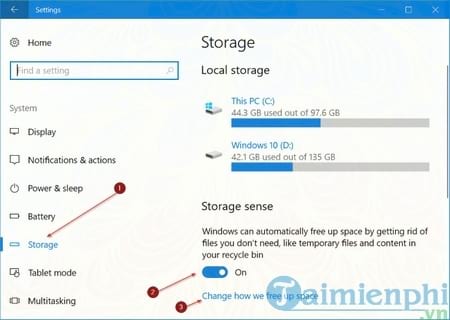
Bước 4: Thiết lập trạng thái tùy chọn Delete files in my Downloads folder that haven’t changed for over 30 days là ON.

Bạn có thể tắt các tùy chọn Delete temporary files that my apps aren’t using và Delete that have been in the Recycle bin for over 30 days nếu như không có nhu cầu tự động xóa file rác trên ổ cứng của bạn.
Trên đây là hướng dẫn bạn tự động xóa các file trong thư mục Download trên Windows 10 rất tiện lợi, phù hợp với những người dùng thường xuyên tải về chương trình, phim ảnh mà sau khi sử dụng xong thường quên mất không xóa chúng đi, tránh đầy ổ cứng, và cũng là cách giúp hệ thống chạy nhanh cũng như quá tình khởi động hoặc tắt Win 10 được nhanh hơn, thông thường nếu máy tính phải chứa quá nhiều dữ liệu thì việc khởi động cũng như tắt Win 10 là rất chậm.
Khi sử dụng Windows 10, hệ điều hành của bạn sẽ chứa rất nhiều file rác, chính điều này làm hệ thống ngày càng châm đi, để xóa, dọn file rác trên Windows 10 có nhiều cách, tham khảo bài viết dọn rác trên Windows 10 không cần phần mềm mà chúng tôi đã hướng dẫn để giúp tăng tốc máy tính của bạn.
https://thuthuat.taimienphi.vn/tu-dong-xoa-cac-file-trong-thu-muc-downloads-tren-windows-10-24495n.aspx
Nếu như bạn có thể lên lịch tự động xóa file download thì với thùng rác Recycle Bin thì sao? Microsoft hỗ trợ chế độ tự động xóa file Recycle Bin Windows 10 sau 30 ngày, quả thật rất hữu ích phải không? Tham khảo cách tự động xóa file Recycle Bin Win 10 sau 30 ngày mà chúng tôi đã giới thiệu.